Entre las apps de comunicación más usadas en todo el mundo encontramos Facebook Messenger. Como la mayoría de las apps de mensajería, Facebook Messenger incorpora un sistema de notificaciones que te permite conocer cuando cualquiera de tus contactos/amigos te envía un mensaje. Pero ¿qué ocurre si no recibes notificaciones o el sonido de las notificaciones no se reproduce? En este tutorial te mostraremos como solucionar diversos problemas con las notificaciones de Messenger en tu teléfono Android o iPhone.

Relacionado: Solución: No recibo notificaciones de Instagram (Android e iPhone)
Los usuarios de la app Messenger de Facebook para Android o iPhone pueden configurar notificaciones para ser informados de cada mensaje recibido, así como de las llamadas y videollamadas entrantes. Estas notificaciones de la app Messenger no son solo visuales, sino que también son sonoras por lo que cuando recibas un nuevo mensaje o llamada, tu dispositivo reproducirá un sonido específico para infórmate de este hecho.
Sin embargo, las notificaciones de la aplicación Messenger no siempre funcionan como se espera. A veces, puedes notar que las notificaciones de la aplicación Messenger no reproducirán ningún sonido de alerta en tu teléfono Android o iPhone.
Esto puede ser bastante frustrante sobre todo cuando las notificaciones de Messenger no se no reproducen sonido y estamos esperando un mensaje realmente importante. Esto nos obligará a comprobar manual y visualmente nuestro dispositivo móvil para saber si el mensaje a llegado o incluso despistarnos y no darnos cuenta de dicho mensaje.
Tabla de Contenidos
Si este es tu caso y quieres conocer cómo solucionar las notificaciones de Messenger cuando no son recibidas en tus dispositivos Android o iPhone, en este tutorial te mostramos varias formas de cómo hacerlo:
Como solucionar el problema de no recibir notificaciones de Facebook Messenger (Android e iPhone)
1. Comprueba el volumen de las notificaciones en tu Android o iPhone.
Android
1. Abre la Configuración de Android y selecciona: Sonido y vibración
2. Luego dirígete a Sonido de notificación. Aquí tienes que deslizar el control horizontal hacia la derecha para aumentar el volumen.
iPhone
1. Abre la app Ajustes y selecciona la opción: Sonido y vibraciones
2. Aquí bajo la sección: Volumen del tono de llamada y los avisos, asegúrate de que la barra deslizante se encuentra a la derecha.
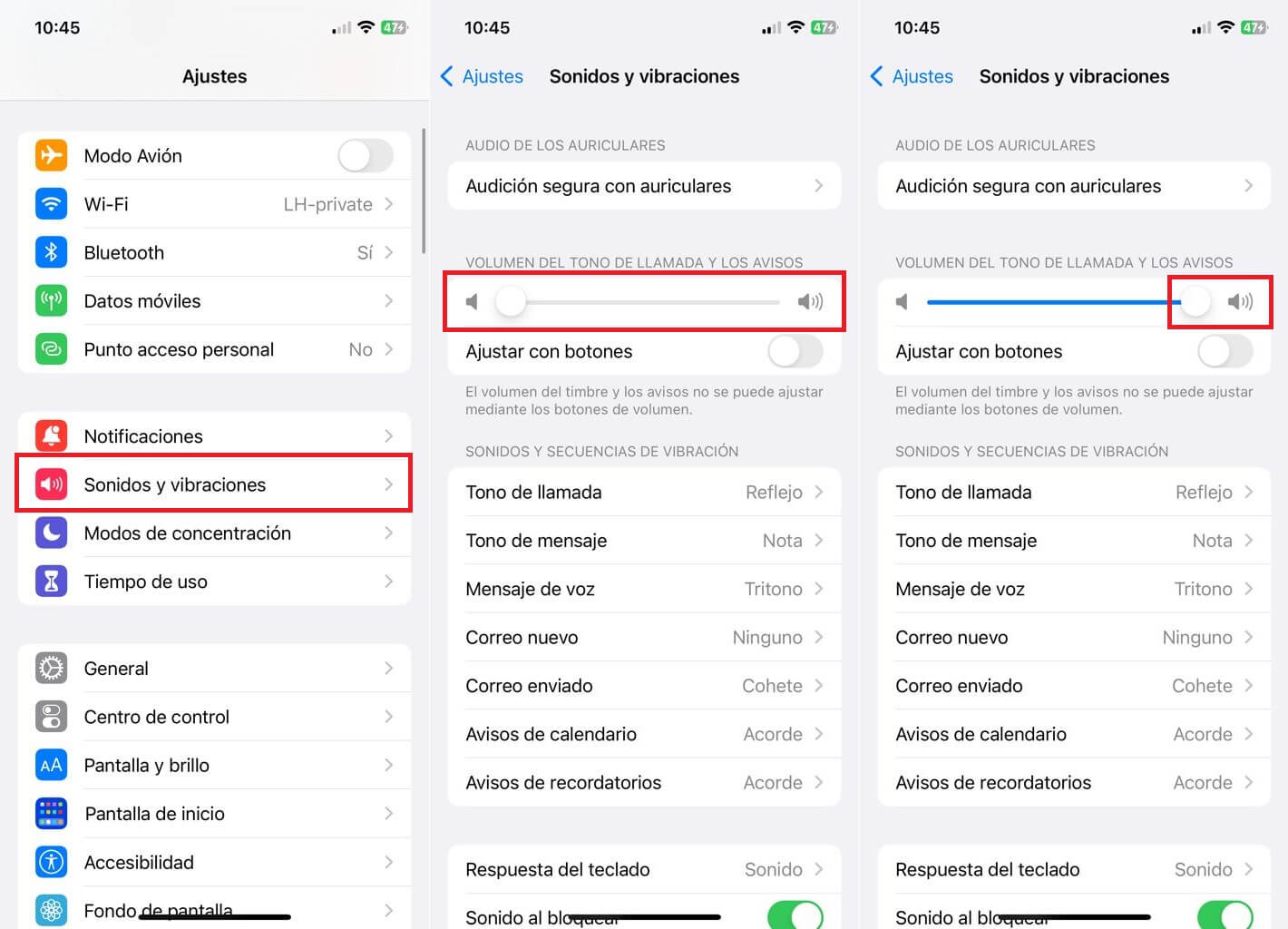
2. Verifica que los Ajustes de las notificaciones de Messenger son correctos.
Android
1. Abre la aplicación Messenger en tu teléfono.
2. Ahora tendrás que pulsar sobre el ícono de perfil en la esquina superior izquierda y renglón seguido en: Notificaciones y sonidos.
3. Asegúrate de que la opción: Sonidos de la aplicación está activada y de que el tono de llamada es el deseado.
4. Renglón seguido en esta misma pantalla deberás pulsar sobre: Personalizar Notificaciones.
5. En la siguiente pantalla tienes que activar la opción Permitir notificaciones y marcar la casilla de la opción Alerta.
iPhone
1. Abre la app Messenger de tu iPhone y selecciona la foto de perfil.
2. En la pantalla del menú tendrás que seleccionar la opción: Notificaciones y Sonidos
3. Aquí, asegúrate de activar la opción bajo Sonido y vibración: Cuando se usa la aplicación
4. En esta misma pantalla pulsa sobre Tono de Texto para en la siguiente pantalla seleccionar el tono que deseas que se reproduzca.
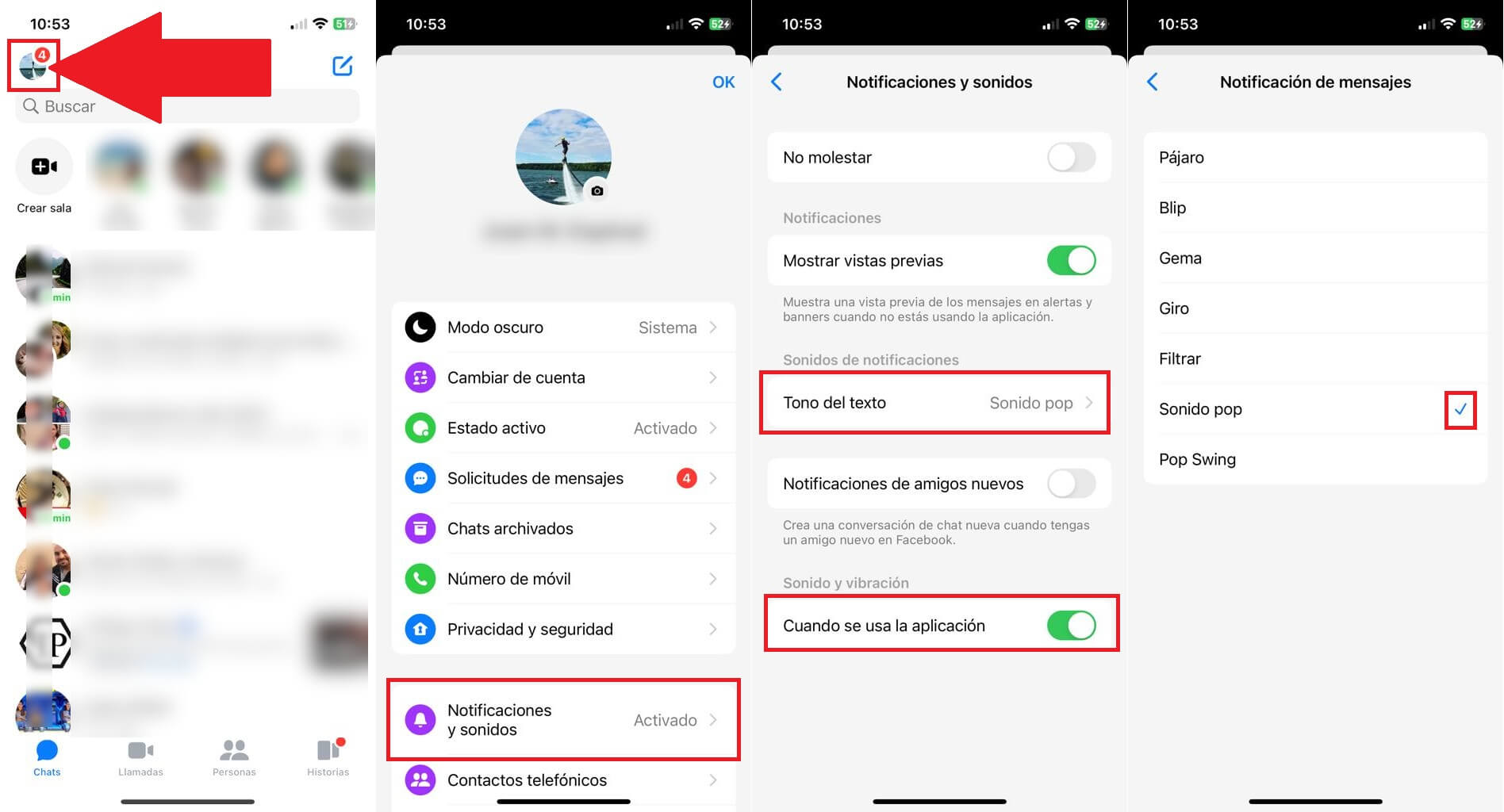
3. Comprueba la configuración del sistema de tu Android o iPhone respecto a la app Messenger.
Android
1. Pulsa sobre el icono de la app Messenger y mantenlo pulsado
2. Cuando se meustre el menú contextual, selecciona el icono en forma de: i
3. Esto te llevará a la sección de configuración especifica de la app Messenger en Android en la cual tienes que seleccionar sobre: Notificaciones
4. En la siguiente pantalla asegúrate de tener activada la opción: Permitir Sonidos y Vibraciones.
5. En esta misma pantalla de configuración, en la parte inferior accede a: Categorías de notificación.
6. Ahora, asegúrate de que cada tipo de notificación esta activada y ninguna configurada como Silencio.
iPhone
1. Abre la app Ajustes y dirígete a la opción: Notificaciones
2. En la siguiente pantalla, selecciona la app: Messenger
3. Aquí tendrás que a asegurarte de que la opción Permitir Notificaciones está activada, así como también la opción: Sonido
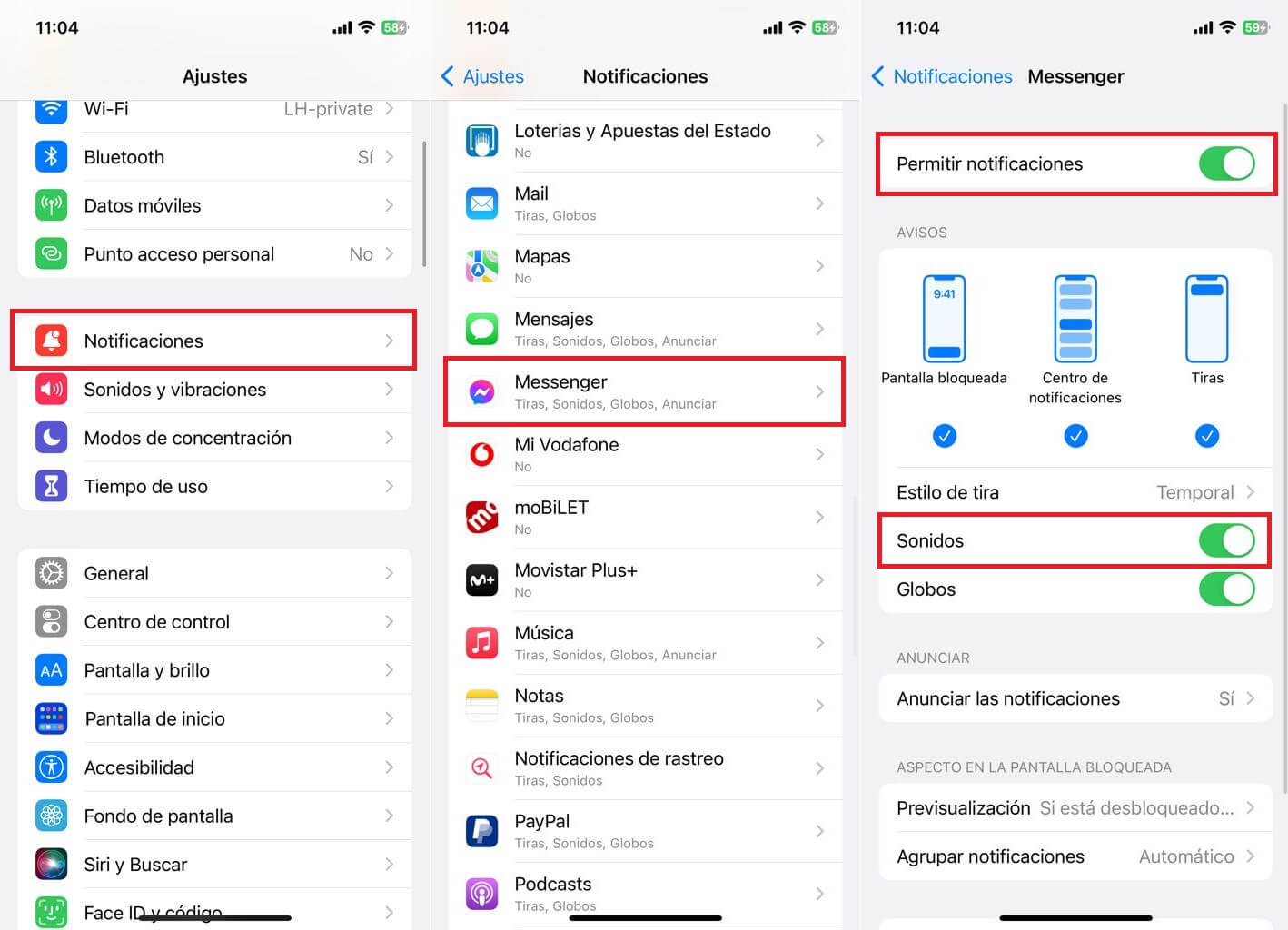
4. Asegúrate de que no estás usando la app para ordenadores o la versión Web de Messenger
Si utilizas la aplicación Messenger en tu ordenador y más aún si esta está abierta, puede ser la causante de la falta de notificaciones o sonido en tus notificaciones. Esto ocurre porque la notificación puede realizarse en el equipo de escritorio en lugar de la app para Android o iPhone. Si no quieres que esto ocurra, deberás cerrar la app Messenger en tu PC o Mac o cerrar la pestaña de la versión Web de Messenger que estes usando en el navegador.
Ahora todas las notificaciones de mensajes, llamadas y videollamadas serán enviados y recibidas en la app móvil de Facebook Messenger para iPhone o Android.
5. Comprueba que los chats de Messenger no están silenciados.
Messenger cuenta con la opción que permite silenciar chats específicos del servicio. De esta forma si silencias un chat en concreto, cuando algo sea recibido en dicho chat, tu teléfono Android o iPhone no emitirá sonido de notificación alguno. Por lo tanto si notas que no recibes notificaciones de mensajes recibidos en un chat especifico te remendamos que lo compruebes de la siguiente forma:
1. Abre la app Messenger y abre el chat especifico o selecciona el contacto deseado.
2. Cuando se abra el chat, tendrás que pulsar sobre el nombre del chat o del contacto.
3. En la siguiente pantalla selecciona la opción: Notificaciones y Sonidos
4. Aquí tendrás que asegurarte de que la configuración Silenciar notificaciones está desactivada.
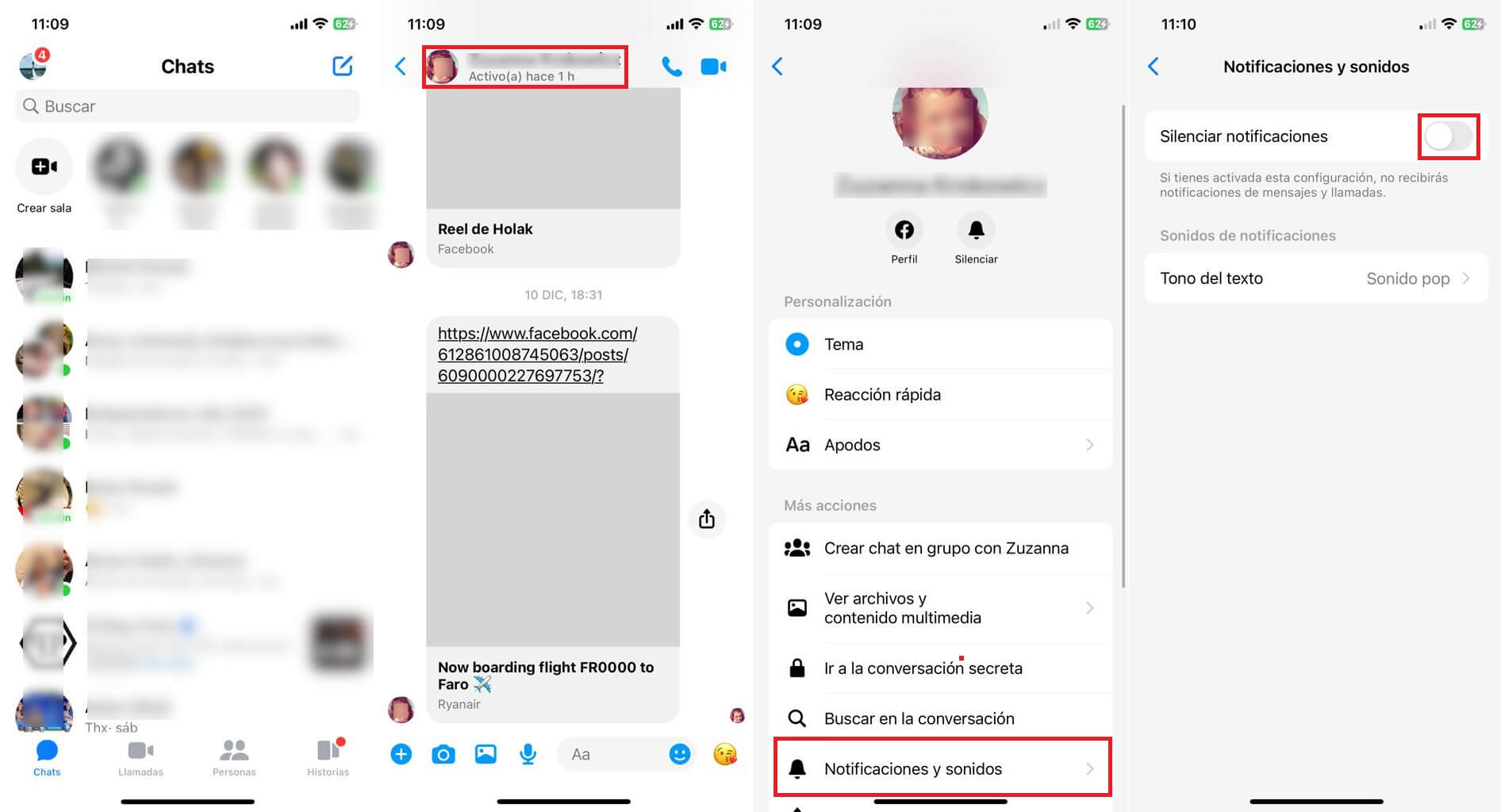
6. Comprueba que el modo No Molestar de iPhone o Android está desactivado.
Tanto en Android como en iPhone tendrás que deslizar hacia abajo desde la parte superior de la pantalla de tu dispositivo. Una vez en el panel de Configuración rápida/Centro de control.
Una vez aquí desactiva el modo No Molestar pulsando sobre el icono específico.
7. Asegúrate de que tu App Messenger está actualizada.
Puede que hayas desactivado las actualizaciones automáticas de Messenger o de todas las apps de tu dispositivo móvil. Si esto es así asegúrate por lo menos de actualizar manualmente la app Messenger lo cual puedes hacer desde la tienda Google Play o el App Store.
8. Reinstalación de la app Messenger en tu Android o iPhone.
Si nada de lo anteriormente mostrado ha solucionado tu problema, como ultima solución para corregir la falta de notificaciones de Messenger, solo te quedará desinstalar la app de tu dispositivo y volverla a instalar.
Esto puede que con suerte soluciones el problema y vulvas a disfrutar de las notificaciones de Messenger cuando recibas mensajes en alguno de tus chats.
